จะดาวน์โหลดเพลย์ลิสต์และช่องจาก YouTube ด้วย SnapDownloader ได้อย่างไร?
October 03, 2024 (1 year ago)
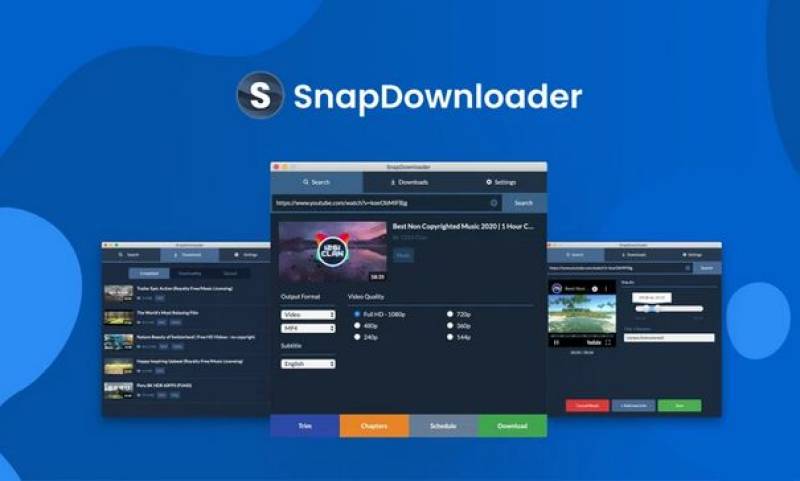
SnapDownloader เป็นเครื่องมือที่ช่วยให้คุณดาวน์โหลดวิดีโอจากหลายเว็บไซต์ รวมถึง YouTube ได้ คุณสามารถใช้โปรแกรมนี้บนคอมพิวเตอร์ของคุณได้ SnapDownloader ใช้งานง่าย คุณสามารถดาวน์โหลดวิดีโอหนึ่งรายการหรือหลายรายการพร้อมกันได้ นอกจากนี้ยังช่วยให้คุณบันทึกวิดีโอในรูปแบบต่างๆ ได้ด้วย ซึ่งหมายความว่าคุณสามารถเลือกวิธีที่ดีที่สุดในการบันทึกวิดีโอของคุณได้
เหตุใดจึงต้องดาวน์โหลดวิดีโอ YouTube
มีเหตุผลหลายประการในการดาวน์โหลดวิดีโอ YouTube ต่อไปนี้คือเหตุผลบางส่วน:
ดูแบบออฟไลน์: บางครั้งคุณอาจไม่มีอินเทอร์เน็ต หากคุณบันทึกวิดีโอไว้ คุณสามารถรับชมได้ทุกเมื่อ
บันทึกรายการโปรดของคุณ: คุณอาจมีเพลย์ลิสต์หรือช่องโปรด การดาวน์โหลดวิดีโอหมายความว่าคุณจะมีวิดีโอเหล่านั้นอยู่เสมอ
ไม่มีโฆษณา: เมื่อคุณดาวน์โหลดวิดีโอ คุณจะไม่เห็นโฆษณา ทำให้การรับชมสนุกยิ่งขึ้น
แบ่งปันกับเพื่อน: คุณสามารถแบ่งปันวิดีโอที่ดาวน์โหลดกับเพื่อนที่อาจไม่มีอินเทอร์เน็ต
เริ่มต้นใช้งาน SnapDownloader
ก่อนที่คุณจะสามารถดาวน์โหลดวิดีโอได้ คุณต้องติดตั้ง SnapDownloader ดังต่อไปนี้:
ขั้นตอนที่ 1: ดาวน์โหลด SnapDownloader
เยี่ยมชมเว็บไซต์: ไปที่เว็บไซต์ SnapDownloader
เลือกเวอร์ชันของคุณ: SnapDownloader ทำงานบน Windows และ Mac เลือกเวอร์ชันที่เหมาะกับคอมพิวเตอร์ของคุณ
ติดตั้ง: หลังจากดาวน์โหลดแล้ว ให้เปิดไฟล์และทำตามคำแนะนำเพื่อติดตั้ง ง่ายมาก!
ขั้นตอนที่ 2: เปิด SnapDownloader
เมื่อคุณติดตั้ง SnapDownloader แล้ว ให้เปิดขึ้นมา คุณจะเห็นอินเทอร์เฟซที่เรียบง่าย มีปุ่มและกล่องสองสามอันที่คุณสามารถป้อนลิงก์ได้
วิธีดาวน์โหลดเพลย์ลิสต์
ตอนนี้ มาดูวิธีดาวน์โหลดเพลย์ลิสต์กัน เพลย์ลิสต์คือคอลเลกชันวิดีโอที่เล่นทีละรายการ วิธีทำดังนี้:
ขั้นตอนที่ 1: ค้นหาเพลย์ลิสต์
ไปที่ YouTube: เปิด YouTube ในเบราว์เซอร์ของคุณ
ค้นหาเพลย์ลิสต์: ใช้แถบค้นหาเพื่อค้นหาเพลย์ลิสต์ที่คุณต้องการ คลิกเพื่อเปิด
ขั้นตอนที่ 2: คัดลอกลิงก์เพลย์ลิสต์
คัดลอกลิงก์: ดูที่ด้านบนสุดของเบราว์เซอร์ คุณจะเห็นแถบที่อยู่พร้อมลิงก์ยาว คลิกขวาที่ลิงก์แล้วเลือก "คัดลอก"
ขั้นตอนที่ 3: วางลิงก์ใน SnapDownloader
ไปที่ SnapDownloader: เปิด SnapDownloader อีกครั้ง
วางลิงก์: คลิกในช่องที่เขียนว่า "วางลิงก์" คลิกขวาแล้วเลือก "วาง" นอกจากนี้ คุณยังสามารถกด Ctrl + V บนแป้นพิมพ์ได้อีกด้วย
ขั้นตอนที่ 4: เลือกตัวเลือกการดาวน์โหลดของคุณ
เลือกเพลย์ลิสต์: SnapDownloader จะแสดงวิดีโอเพลย์ลิสต์ให้คุณดู คุณสามารถเลือกดาวน์โหลดวิดีโอทั้งหมดหรือเฉพาะบางส่วนก็ได้ คลิกที่วิดีโอที่คุณต้องการดาวน์โหลด
เลือกรูปแบบ: จากนั้นเลือกรูปแบบที่คุณต้องการ MP4 เป็นตัวเลือกที่ดีสำหรับคนส่วนใหญ่ คุณยังสามารถเลือกคุณภาพวิดีโอได้ เช่น 720p หรือ 1080p คุณภาพที่สูงขึ้นหมายถึงภาพที่ดีกว่าแต่ใช้พื้นที่มากขึ้น
ขั้นตอนที่ 5: ดาวน์โหลดเพลย์ลิสต์
คลิกดาวน์โหลด: เมื่อคุณเลือกเสร็จแล้ว ให้มองหาปุ่ม "ดาวน์โหลด" คลิกปุ่มเพื่อเริ่มดาวน์โหลด
รอสักครู่เพื่อดาวน์โหลด: วิดีโอจะเริ่มดาวน์โหลด ซึ่งอาจใช้เวลาสักครู่ ขึ้นอยู่กับจำนวนวิดีโอที่คุณมี
วิธีดาวน์โหลดช่อง
บางครั้งคุณอาจต้องการดาวน์โหลดทั้งช่อง ช่องหนึ่งมีเพลย์ลิสต์และวิดีโอจำนวนมาก วิธีการทำดังนี้:
ขั้นตอนที่ 1: ค้นหาช่อง
ไปที่ YouTube: เปิด YouTube ในเบราว์เซอร์ของคุณ
ค้นหาช่อง: ใช้แถบค้นหาเพื่อค้นหาช่องที่คุณต้องการ คลิกที่ชื่อช่องเพื่อเปิด
ขั้นตอนที่ 2: คัดลอกลิงก์ช่อง
คัดลอกลิงก์: ดูที่แถบที่อยู่ คลิกขวาที่ลิงก์แล้วเลือก "คัดลอก"
ขั้นตอนที่ 3: วางลิงก์ใน SnapDownloader
ไปที่ SnapDownloader: เปิด SnapDownloader
วางลิงก์: คลิกในกล่องที่เขียนว่า "วางลิงก์" คลิกขวาแล้วเลือก "วาง"
ขั้นตอนที่ 4: เลือกตัวเลือกการดาวน์โหลดของคุณ
เลือกช่อง: SnapDownloader จะแสดงวิดีโอทั้งหมดในช่อง คุณสามารถเลือกดาวน์โหลดวิดีโอทั้งหมดหรือบางส่วนได้
เลือกรูปแบบและคุณภาพ: เช่นเดียวกับก่อนหน้านี้ เลือกรูปแบบและคุณภาพสำหรับวิดีโอที่คุณต้องการดาวน์โหลด
ขั้นตอนที่ 5: ดาวน์โหลดช่อง
คลิกดาวน์โหลด: คลิกปุ่ม "ดาวน์โหลด" เพื่อเริ่มดาวน์โหลดวิดีโอจากช่อง
รอให้ดาวน์โหลด: วิดีโอจะเริ่มดาวน์โหลด โปรดอดทนรอเนื่องจากอาจใช้เวลานาน
จะค้นหาวิดีโอที่ดาวน์โหลดไว้ได้ที่ไหน
เมื่อดาวน์โหลดวิดีโอเสร็จแล้ว วิดีโอจะไปอยู่ที่ไหน SnapDownloader จะบันทึกวิดีโอลงในคอมพิวเตอร์ของคุณ คุณสามารถค้นหาได้ในโฟลเดอร์ที่คุณเลือกระหว่างการตั้งค่า โดยปกติจะอยู่ในโฟลเดอร์ "ดาวน์โหลด"
เคล็ดลับการใช้ SnapDownloader
- ตรวจสอบพื้นที่จัดเก็บ: ก่อนที่จะดาวน์โหลดวิดีโอจำนวนมาก ตรวจสอบให้แน่ใจว่าคุณมีพื้นที่ว่างเพียงพอในคอมพิวเตอร์
- ใช้อินเทอร์เน็ตความเร็วสูง: การเชื่อมต่ออินเทอร์เน็ตที่ดีจะช่วยให้การดาวน์โหลดของคุณเสร็จสิ้นเร็วขึ้น
- อัปเดต SnapDownloader อยู่เสมอ: ตรวจสอบการอัปเดตเพื่อรับคุณสมบัติและการแก้ไขล่าสุด
แนะนำสำหรับคุณ





